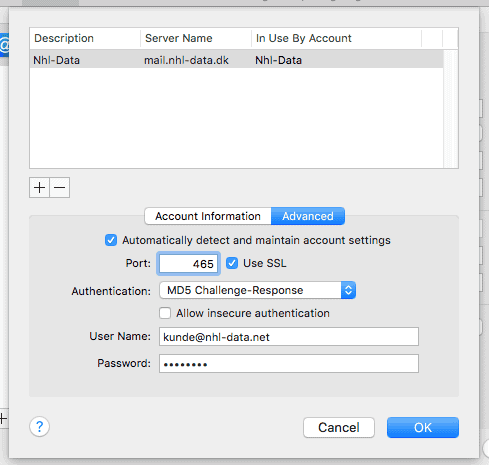I denne guide vil vi kigge på opsætning af email i MAC OS’s indbyggede email-klient. Guiden at lavet på en iMAC med OS X El Capitan, på engelsk. Den kan dog også bruges på alle andre versioner af OS X, da der ikke er nogen forskel på mail-delen.
Opsætning af emailkonto i Mac-mail
1. Start med at tilføje en konto. Hvis det er første gang du starter mailprogrammet, kan du springe det første trin over (billedet herunder).
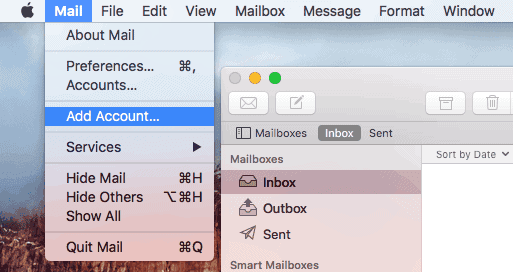
2. Vælg derefter “Anden mail konto…”
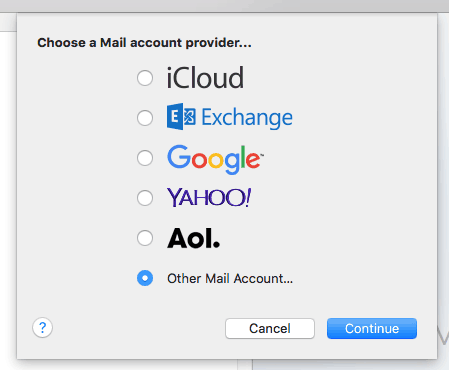
3. Udfyld din email-adresse og kodeord. Under ‘Navn’ angiv da DIT navn.
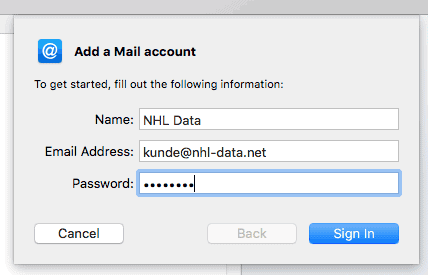
4. Herefter skal feltet med ‘server’ udfyldes. Username/Brugernavn behøver du ikke udfylde, da det er det samme som email-adressen.
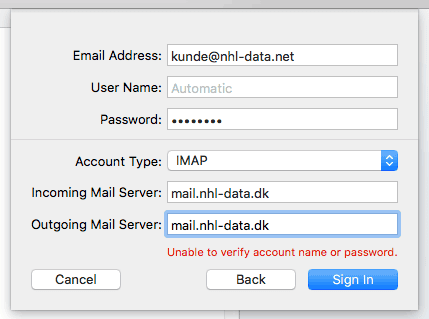
5. Hvis alt er indtastet korrekt, vil du nu kunne vælge “Done”.
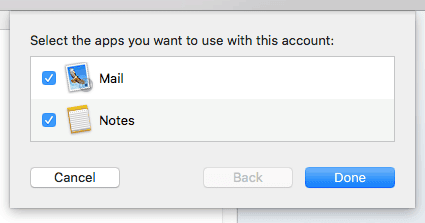
Kontroller opsætning af e-mail og tilpas
Nu kan man i princippet hente og sende emails, men man bør også tjekke at den har sat det korrekt op. Se vejledning herunder. Som standard vil den vælge port 143 til IMAP og port 587 til SMTP. Dette er ikke korrekt og bør ændres.
Ændring af IMAP port
Under ‘Mail’ –> ‘Preferences’, går man ind under ‘Accounts’ og dernæst under ‘Advanced’. Her ændres “Port” til 993. Luk og klik ‘Save’.
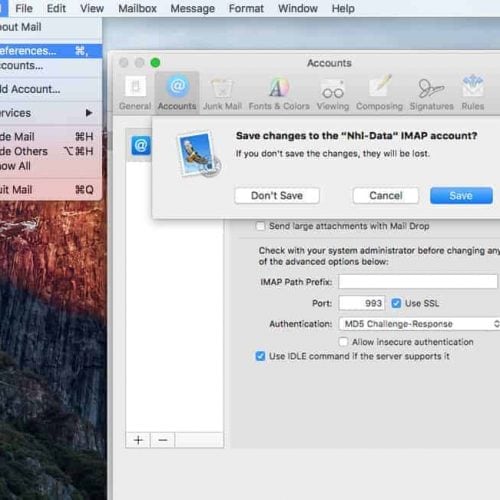
Ændring af SMTP port
Under ‘Account Information’ vælges ‘Edit SMTP Server List…’ som vist herunder.
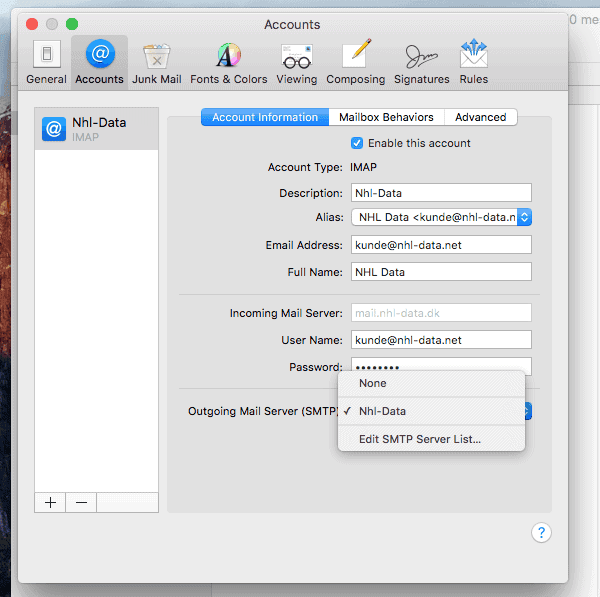
På serveren for mail.nhl-data.dk Sættes ‘Port’ til 465, med hak i ‘Use SSL’. Klik til sidst ‘OK’